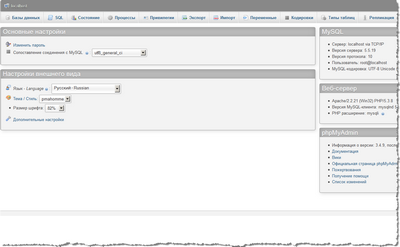
phpMyAdmin является одним из самых популярных и удобных инструментов для управления базой данных MySQL․ Он предоставляет веб-интерфейс для управления базой данных, позволяя администраторам и разработчикам управлять таблицами, пользователями, выполнить SQL-запросы и многое другое․
В этой статье мы рассмотрим шаги по настройке phpMyAdmin на вашем сервере⁚
- Шаг 1⁚ Установка и настройка LAMP/WAMP/MAMP
- Шаг 2⁚ Установка phpMyAdmin
- Шаг 3⁚ Конфигурация phpMyAdmin
- Шаг 4⁚ Запуск phpMyAdmin
- Как запустить phpMyAdmin на localhost?
- Как зайти в phpMyAdmin без пароля?
- Как зайти в phpMyAdmin?
- Как запустить phpMyAdmin Windows?
- Какой логин и пароль phpmyadmin?
- Как зайти в phpmyadmin Open Server?
- Где находится конфигурационный файл phpmyadmin?
- Как авторизоваться в phpMyAdmin?
- Установка и настройка phpMyAdmin.
Шаг 1⁚ Установка и настройка LAMP/WAMP/MAMP
Перед установкой phpMyAdmin вам необходимо убедится, что у вас установлена и настроена LAMP (Linux, Apache, MySQL, PHP), WAMP (Windows, Apache, MySQL, PHP) или MAMP (Mac, Apache, MySQL, PHP)․
Если у вас уже установлен LAMP, WAMP или MAMP, перейдите к следующему шагу․ Если нет, вам необходимо установить компоненты LAMP, WAMP или MAMP в соответствии с операционной системой, которую вы используете․
Шаг 2⁚ Установка phpMyAdmin
Перейдите на официальный сайт phpMyAdmin по адресу https⁚//www․phpmyadmin․net/ и скачайте последнюю версию phpMyAdmin․
После скачивания архива распакуйте его в папку, доступную через ваш веб-сервер․ Например, для Apache это может быть папка /var/www/html/ на Linux или C⁚\xampp\htdocs\ на Windows․
Переименуйте распакованную папку с phpMyAdmin, если это необходимо․
Шаг 3⁚ Конфигурация phpMyAdmin
В папке с phpMyAdmin найдите файл с именем config․sample․inc․php и переименуйте его в config․inc․php․
Откройте файл config․inc․php с помощью текстового редактора и найдите следующие строки⁚
$cfg['Servers'][$i]['host'] = 'localhost'; $cfg['Servers'][$i]['user'] = 'root'; $cfg['Servers'][$i]['password'] = 'password';
Измените значения строк, чтобы они соответствовали вашей конфигурации MySQL․
Если вы используете LAMP или MAMP, значение ‘localhost’ останется неизменным․
Если вы используете WAMP, вам может потребоваться изменить значение ‘localhost’ на ‘127․0․0․1’․
Измените значение ‘root’ в строке $cfg['Servers'][$i]['user'] на имя пользователя MySQL, если вы используете отличное от ‘root’ имя пользователя․
Измените значение ‘password’ в строке $cfg['Servers'][$i]['password'] на пароль для вашего пользователя MySQL․
Шаг 4⁚ Запуск phpMyAdmin
После завершения конфигурации вам нужно перезапустить ваш веб-сервер․
После перезапуска откройте веб-браузер и введите URL-адрес phpMyAdmin․ Например, если вы используете локальный веб-сервер на порту 80, введите http⁚//localhost/phpmyadmin/ в адресной строке браузера․
Вы должны увидеть страницу входа phpMyAdmin․
Введите имя пользователя и пароль, чтобы войти в phpMyAdmin․ Вы должны использовать информацию для входа в свою базу данных MySQL․
Процесс установки
- Запустите в терминале (PuTTY) команду: sudo apt-get install phpmyadmin -y. …
- Появится окно атоматической конфигурации веб-сервера. С помощью клавижи Пробела выбираем Apache2 , на нем должна быть звёздочка выбора. …
- Соглашаемся в следующем окне.
- Вводим несколько раз пароль от базы данных. …
- Финиш!
Как запустить phpMyAdmin на localhost?
phpMyAdmin. Для управления базами данных нужно зайти в phpMyadmin по адресу — http://localhost/phpmyadmin/ Выбираете язык, логин — root, пароль — оставляете пустым.
Как зайти в phpMyAdmin без пароля?
Разрешаем вход для пользователя без пароля в phpMyAdmin
inc. php , то необходимо найти в нем опцию $cfg['Servers'][$i]['AllowNoPassword'] и выставить ее значение в true. Если же такой опции нет, то ее необходимо добавить.
Как зайти в phpMyAdmin?
Приложение PHPMyAdmin позволяет работать с базами данных через браузер. С его помощью вы можете редактировать содержимое базы, выполнять SQL-запросы, осуществлять резервное копирование и восстановление баз данных. Для доступа к PHPMyAdmin зайдите в панель управления хостингом, раздел Базы данных → PHPMyAdmin.
Как запустить phpMyAdmin Windows?
Процесс установки
- Запустите в терминале (PuTTY) команду: sudo apt-get install phpmyadmin -y. …
- Появится окно атоматической конфигурации веб-сервера. С помощью клавижи Пробела выбираем Apache2 , на нем должна быть звёздочка выбора. …
- Соглашаемся в следующем окне.
- Вводим несколько раз пароль от базы данных. …
- Финиш!
Какой логин и пароль phpmyadmin?
система запрашивает логин и пароль. Пароль вы задавали при установке MySQL. Если ничего не меняли, то имя администатора будет root, пароль пустой.
Как зайти в phpmyadmin Open Server?
Для этого откроем меню OpenServer. Наведите курсор на «Дополнительно» и выберите первый пункт в появившемся списке. Панель управления phpMyAdmin откроется в новой вкладке браузера. Там введите пользователя root и пароль root (доступы по умолчанию).
Где находится конфигурационный файл phpmyadmin?
Конфигурационный файл phpmyadmin находится по адресу: /etc/phpmyadmin/ (Ubuntu).
Как авторизоваться в phpMyAdmin?
Чтобы зайти в phpMyAdmin, необходимо использовать логин и пароль пользователя базы данных. Не путайте логин и пароль пользователя базы данных с логином и паролем от услуги хостинга (u1234567). Если пароль базы данных не подходит, вы можете изменить его на новый при помощи инструкции: Как изменить пароль базы данных?







